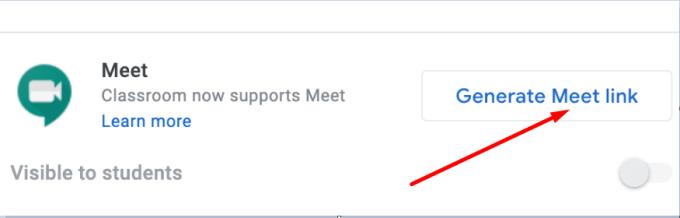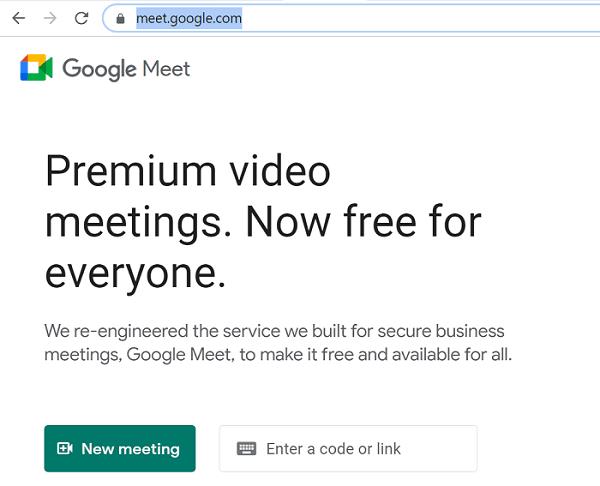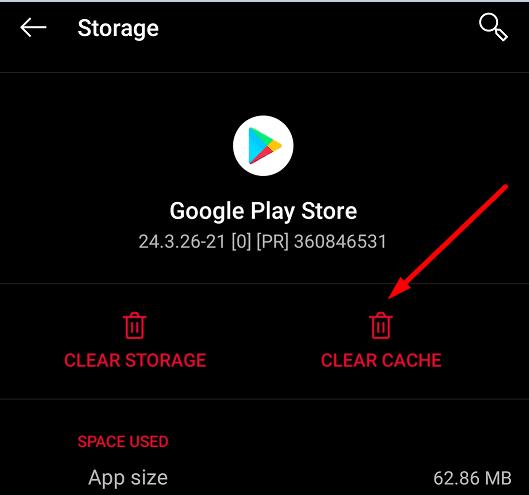Avant d'installer Google Meet sur votre appareil, assurez-vous de respecter la configuration système requise pour installer l'application. Sinon, le message d'erreur suivant s'affichera à l'écran : « Google Meet n'est pas compatible avec cet appareil ». Mais ce n'est pas la seule raison pour laquelle vous pouvez parfois obtenir ce message d'erreur.
Correctif : Google Meet indique qu'il n'est pas compatible avec mon appareil
Mettez à jour votre système d'exploitation
Gardez à l'esprit que Meet prend en charge la dernière version et les deux précédentes versions majeures du système d'exploitation des systèmes d'exploitation suivants : iOS, iPadOS, Windows 10, ChromeOS, Ubuntu et d'autres distributions basées sur Linux. Ainsi, pour résoudre ce problème, vous devez mettre à jour votre système d'exploitation.
Par exemple, vous avez besoin d'au moins iOS 11.0 pour pouvoir exécuter l'application Google Meet sur votre iPhone. Si vous utilisez un ancien appareil qui n'est pas compatible avec les dernières mises à jour du système d'exploitation, vous pouvez utiliser Meet dans Gmail .
Utiliser Meet depuis Gmail
Bien que vous puissiez utiliser Google Meet dans votre navigateur, vous devez utiliser le combo Gmail et Meet pour la meilleure expérience utilisateur. Pour rappel, Google a entièrement intégré Meet à Gmail, ce qui signifie que vous pouvez démarrer et rejoindre des réunions en ligne directement depuis votre client Web.
L'option Meet est disponible dans le volet de gauche. Vous avez le choix entre deux options : « Nouvelle réunion » et « Rejoindre une réunion ».

En parlant de cela, vérifiez si une nouvelle version de l'application Gmail est disponible et installez-la sur votre appareil. Restez sur les versions mises à jour de Gmail pour la meilleure expérience utilisateur.
Utiliser Google Classroom
Si vous êtes enseignant ou étudiant, vous pouvez vous rendre sur www.classroom.google.com , vous connecter et accéder à Google Meet sur la plate-forme. Google a intégré Meet avec Classroom en 2020, ajoutant une série de nouvelles fonctionnalités et options visant à rendre l'apprentissage en ligne plus efficace.
Pour utiliser cette fonctionnalité, demandez à votre administrateur GSuite d'activer Meet pour votre établissement. Ensuite, accédez à Paramètres , accédez à Général et cliquez sur Générer un lien Meet . La plateforme créera automatiquement un lien Meet pour votre classe.
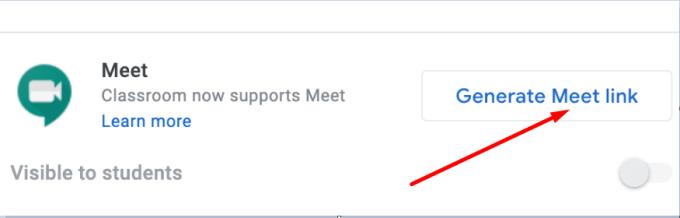
Utilisez Meet dans votre navigateur
Si vous ne pouvez pas lancer Google Meet depuis Gmail ou Google Classroom, essayez d'utiliser Meet pour le Web. Accédez à meet.google.com et appuyez sur le bouton Nouvelle réunion si vous souhaitez démarrer une nouvelle réunion. Si vous souhaitez rejoindre une réunion, entrez le code ou le lien de la réunion et vous êtes prêt à partir.
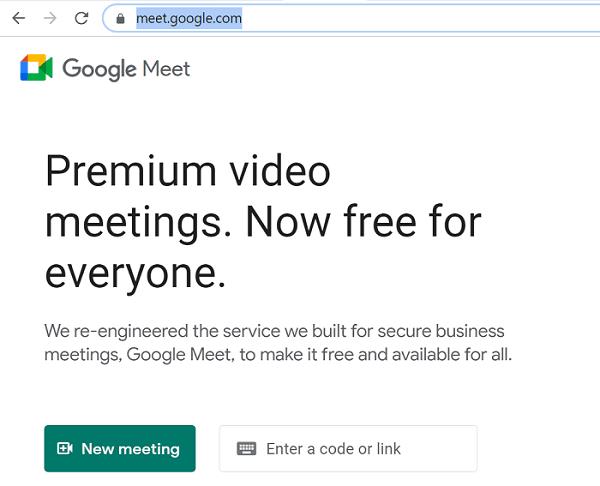
Videz votre cache Google Play
Si vous utilisez déjà la dernière version d'Android sur votre appareil mais que Google Meet indique toujours qu'elle n'est pas compatible avec votre appareil, effacez le cache de Google Play. Accédez à Paramètres , sélectionnez Applications , sélectionnez Google Play et appuyez sur le bouton Effacer le cache . Redémarrez votre appareil et vérifiez si le problème a disparu.
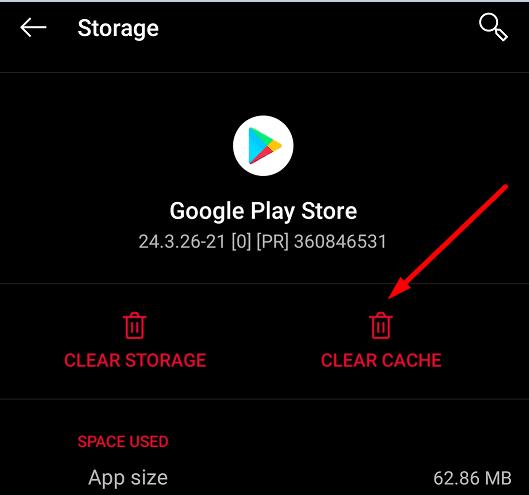
Conclusion
Le message d'erreur « Google Meet n'est pas compatible avec cet appareil » indique que vous utilisez une version du système d'exploitation obsolète qui ne répond pas aux exigences système de Google Meet. Comme solution rapide, mettez à jour votre système d'exploitation et essayez à nouveau de télécharger Meet. Si vous utilisez un ancien appareil et que vous ne pouvez pas installer la dernière version du système d'exploitation, accédez à Google Meet depuis Gmail, Google Classroom ou directement depuis meet.google.com. Appuyez sur les commentaires ci-dessous et dites-nous quelles méthodes ont fonctionné pour vous.